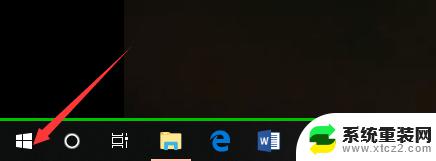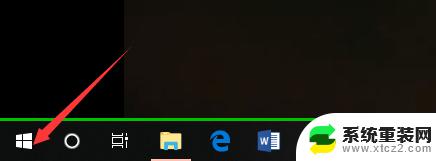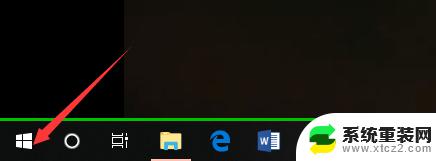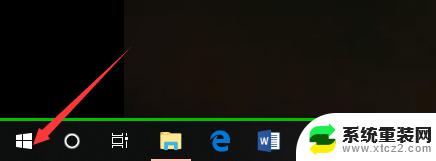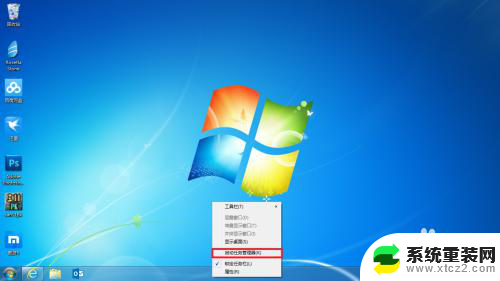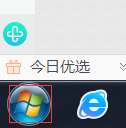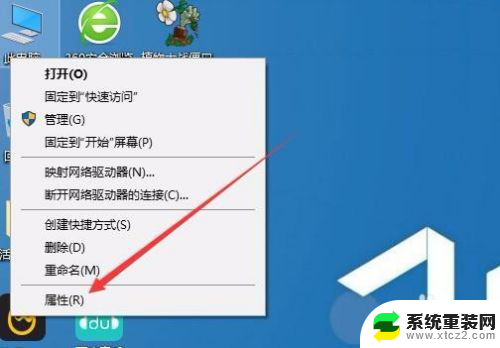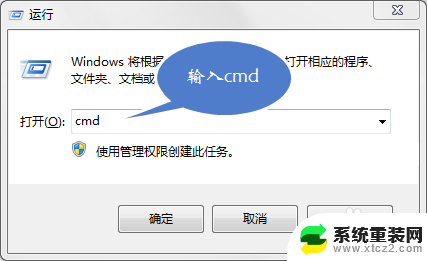怎样知道电脑是win几 怎么查看电脑系统是Windows几
怎样知道电脑是win几,在如今信息科技高速发展的时代,电脑已经成为我们生活和工作中不可或缺的工具,有时我们会对自己的电脑系统了解得不够清楚,特别是不知道自己的电脑是哪个版本的Windows操作系统。了解电脑系统的版本对于日常使用和解决问题都非常重要,因为不同版本的Windows操作系统具有不同的功能和兼容性。所以我们有必要学会如何轻松地查看电脑系统是哪个版本的Windows操作系统,以便更好地利用电脑资源和解决相关问题。下面将介绍几种简便的方法来判断电脑的Windows版本。
具体步骤:
1.第一步,我们先点击桌面左下方的Windows图标。或者直接按Windows键。
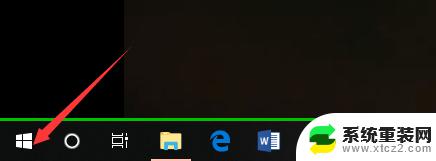
2.然后,我们在如下Windows磁铁界面点击设置图标,进入电脑设置。
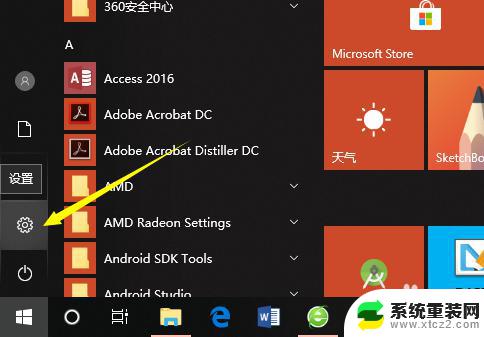
3.在电脑设置界面,点击第一个设置,也就是系统设置。
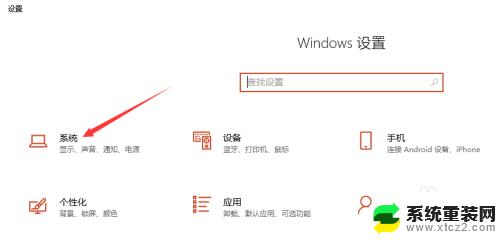
4.然后,在系统设置界面左侧选择栏,我们先点击最后面的一个选项,也就是关于。
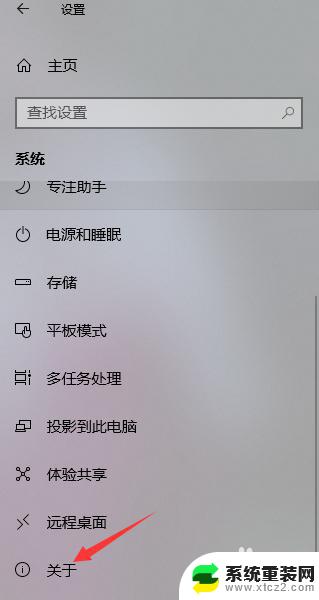
5.这样,在如下界面。我们就可以看到当前的Windows版本了,就可以知道是Windows几了。
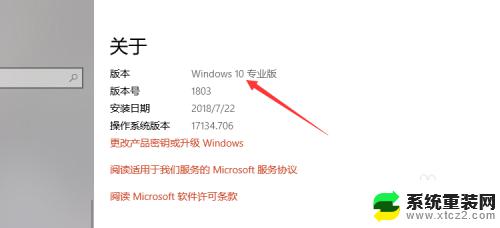
6.其实,我们可以通过电脑系统的一些图标以及一些特征来判断Windows系统。如下。
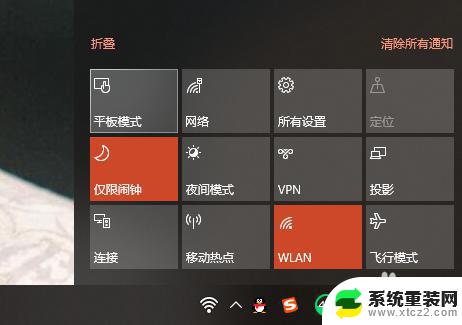
以上是如何确定电脑使用的Windows操作系统版本的全部内容,如果您遇到此类问题,请按照本文的方法进行解决,希望能够对您有所帮助。